
Proteggere le finestre di navigazione privata in Safari sul Mac
Puoi proteggere tutte le finestre di navigazione privata e richiedere la password per aprirle. Se il Mac o la tastiera Apple dispongono di Touch ID, puoi utilizzare Touch ID per rimuovere la protezione delle finestre.
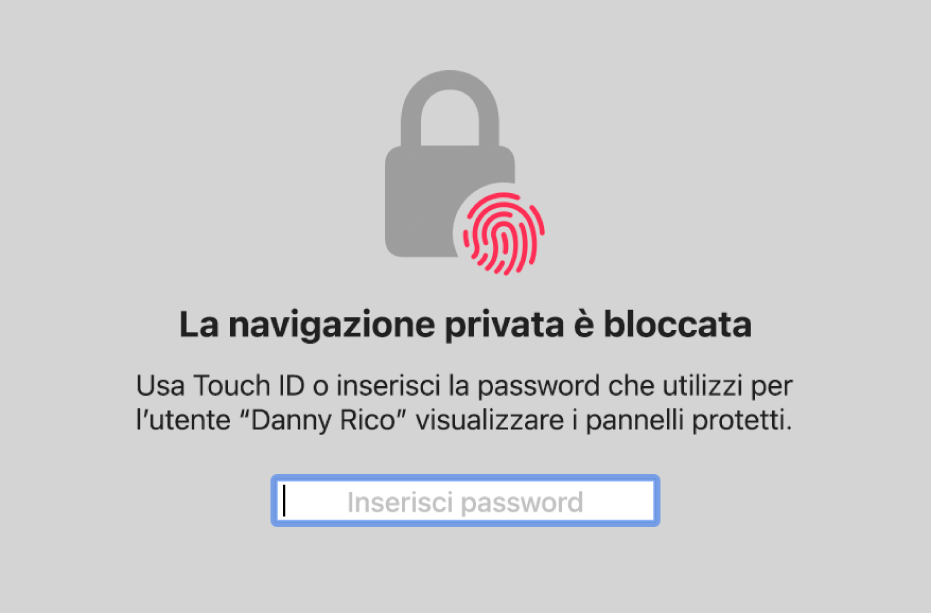
Consentire la protezione delle finestre di navigazione privata
Nell’app Safari
 sul Mac, scegli Safari > Preferenze, fai clic su Privacy, quindi seleziona “Richiedi la password per visualizzare i pannelli protetti”.
sul Mac, scegli Safari > Preferenze, fai clic su Privacy, quindi seleziona “Richiedi la password per visualizzare i pannelli protetti”.Se il Mac o la tastiera Apple dispongono di Touch ID, seleziona “Richiedi Touch ID per visualizzare i pannelli protetti”.
Proteggere le finestre di navigazione privata
Nell’app Safari
 sul Mac, scegli Finestra > Proteggi tutte le finestre private.
sul Mac, scegli Finestra > Proteggi tutte le finestre private.
Nota: le finestre di navigazione privata si bloccano automaticamente quando esegui una delle seguenti operazioni:
Bloccare lo schermo.
Richiedere una password dopo l’avvio del salvaschermo.
Richiedere una password dopo lo spegnimento dello schermo.
Ridurre a icona le finestre e lasciarle inattive per un periodo specifico.
Lasciare le finestre aperte in background ma non interagirvi per un certo periodo.
Per consentire alle finestre di navigazione privata di rimanere sempre non protette, scegli Safari > Preferenze, fai clic su Privacy, quindi deseleziona “Richiedi la password per visualizzare i pannelli protetti”. Se il Mac o la tastiera Apple dispongono di Touch ID, deseleziona “Richiedi Touch ID per visualizzare i pannelli protetti”.